2023'te Google Analytics Nasıl Kurulur: Adım Adım
Yayınlanan: 2023-11-23Google Analytics'i web sitenize nasıl kuracağınızı düşünürken bunalmış mı hissediyorsunuz? Hedefiniz hedef kitlenizi daha iyi anlamak, trafiğinizi takip etmek ve çevrimiçi varlığınızı geliştirmek mi?
Yalnız değilsin. Birçok web sitesi sahibi, verilerin öneminin farkındadır ancak bu tür araçları sitelerine eklemenin teknik kısımları nedeniyle cesaretleri kırılmamaktadır.
Ancak iyi haber şu: Google Analytics'i kurmak düşündüğünüzden daha basittir ve çevrimiçi varlığını büyütmek isteyen herkes için paha biçilemez bir araçtır.
Bu kılavuzda, Google Analytics'i web sitenize ekleme sürecinde size adım adım yol göstereceğiz. Google Analytics hesabınızın oluşturulmasından sitenize doğru şekilde bağlanmasına kadar her şeyin üzerinden geçeceğiz.
- Google Analytics Neden Önemli?
- Google Analytics Nasıl Kurulur
- 1. Bir Google Analytics Hesabı oluşturun
- 2. Google Analytics'i Web Sitenize Kurun
- 3. Google Analytics'in Çalıştığını Test Edin
- Google Analytics'i Bir Eklentiyle Kurma
- Sıkça Sorulan Sorular
Google Analytics Web Siteniz İçin Neden Önemli?
İster iş, ister blog yazmak, ister başka bir amaçla web sitenizi daha başarılı kılmak istiyorsanız, Google Analytics göz ardı edemeyeceğiniz bir araçtır. Bu, sitenizde neler olup bittiğini size tam olarak gösteren gizli bir asistana sahip olmak gibidir.
Ziyaretçilerinizin neyi beğendiğini veya sizi nasıl bulduğunu bilmeden sitenizi geliştirmeye çalıştığınızı hayal edin. Karanlıkta çekim yapmak gibi değil mi?
Google Analytics ile artık tahminde bulunmanıza gerek yok. Sitenizde olup bitenler hakkında gerçek veriler alırsınız.
Bu, neyi değiştireceğiniz veya geliştireceğiniz konusunda daha akıllı kararlar alabileceğiniz anlamına gelir. Örneğin, insanların blogunuzdaki belirli bir gönderi türünü sevdiğini veya çevrimiçi mağazanızdaki belirli bir ürünün hit olduğunu öğrenebilirsiniz.
Bu tür bilgilerle neyin işe yaradığına odaklanabilir ve neyin işe yaramadığını atlayabilirsiniz.
Ve bu sadece iyi şeylerden daha fazlası ile ilgili. Google Analytics ayrıca, ziyaretçilerinizi nerede kaybettiğinizi veya sitenizin hangi bölümlerinin karışıklığa neden olabileceğini de gösterebilir. Bunları düzeltmek sitenizin başarısında büyük bir fark yaratabilir!
Google Analytics kurulumundan elde edebileceğiniz kritik bilgilerden bazıları şunlardır:
- Ziyaretçilerinizi Anlayın – Google Analytics size sitenize kimlerin geldiğini, nereden geldiklerini ve nelerden hoşlandıklarını gösterir. Bu neyin işe yarayıp neyin yaramadığını anlamanıza yardımcı olur.
- En İyi İçeriğinizi Takip Edin – Hangi sayfaların veya blog gönderilerinin en popüler olduğunu öğrenin. Bu şekilde ziyaretçilerinizin neyi sevdiğini bilirsiniz ve bundan daha fazlasını yapabilirsiniz.
- Reklam Optimizasyonuna Yardımcı Olur – Reklamlara para harcıyorsanız, Google Analytics size buna değip değmeyeceğini söyler. Hangi reklamların etkili olduğunu ve hangilerinin olmadığını göstererek bütçenize odaklanmanıza ve paradan tasarruf etmenize olanak tanır.
- Tahminlerden Kaçının – Google Analytics, ziyaretçilerinizin neyi beğendiğini tahmin etmek yerine size gerçek resmi sunar. Bu, web siteniz hakkında daha akıllı kararlar alabileceğiniz anlamına gelir.
- Sorunları Tespit Edin ve Düzeltin – Kurulumunuzda çift izleme kodları gibi bir sorun varsa, Google Analytics bu sorunları verilerinizi bozmadan önce tespit etmenize yardımcı olabilir.
Google Analytics Nasıl Kurulur
Google Analytics'i kullanmaya başlamak düşündüğünüzden daha kolay ve en iyi kısmı da bu mu? Tamamen ücretsiz! Kaydolmak için tek ihtiyacınız olan bir Google veya Gmail hesabıdır.
Karmaşık adımlardan endişeleniyorsanız endişelenmeyin; süreç basittir.
Google Analytics 4'ü (GA4) nasıl kuracağınıza ilişkin her adımda size yol göstereceğiz.
1. Bir Google Analytics Hesabı oluşturun
Öncelikle bir Google Analytics hesabı oluşturmanız gerekiyor. Burası web sitenizin tüm verilerinin yaşayacağı yerdir, bu nedenle çok önemlidir.
Bir Google Analytics hesabının nasıl kurulacağı konusunda size yol göstereceğiz ve bunu basitleştireceğiz.
1. Adım: Google Analytics'e gidin
Başlamak için kaydolmak üzere Google Analytics web sitesine gidin. Oraya vardığınızda, sağ üst köşedeki Bugün başlayın düğmesine tıklayın.
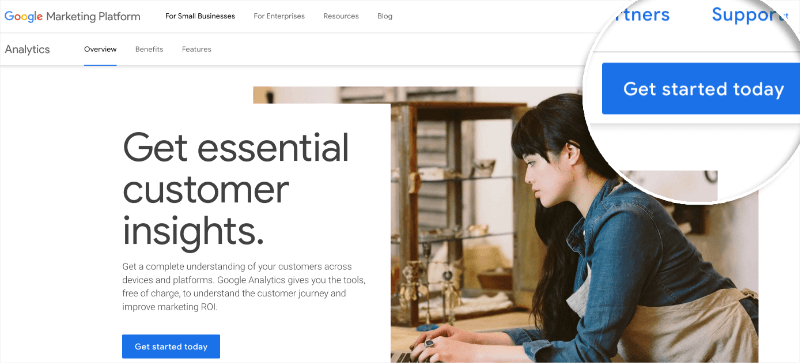
2. Adım: Google'da oturum açın
Bir sonraki adımda Google hesabınızı kullanarak oturum açmanız istenecektir. Mevcut bir Google veya Gmail hesabınız varsa onu kullanabilirsiniz. Değilse, yeni bir tane oluşturmanız gerekecektir.
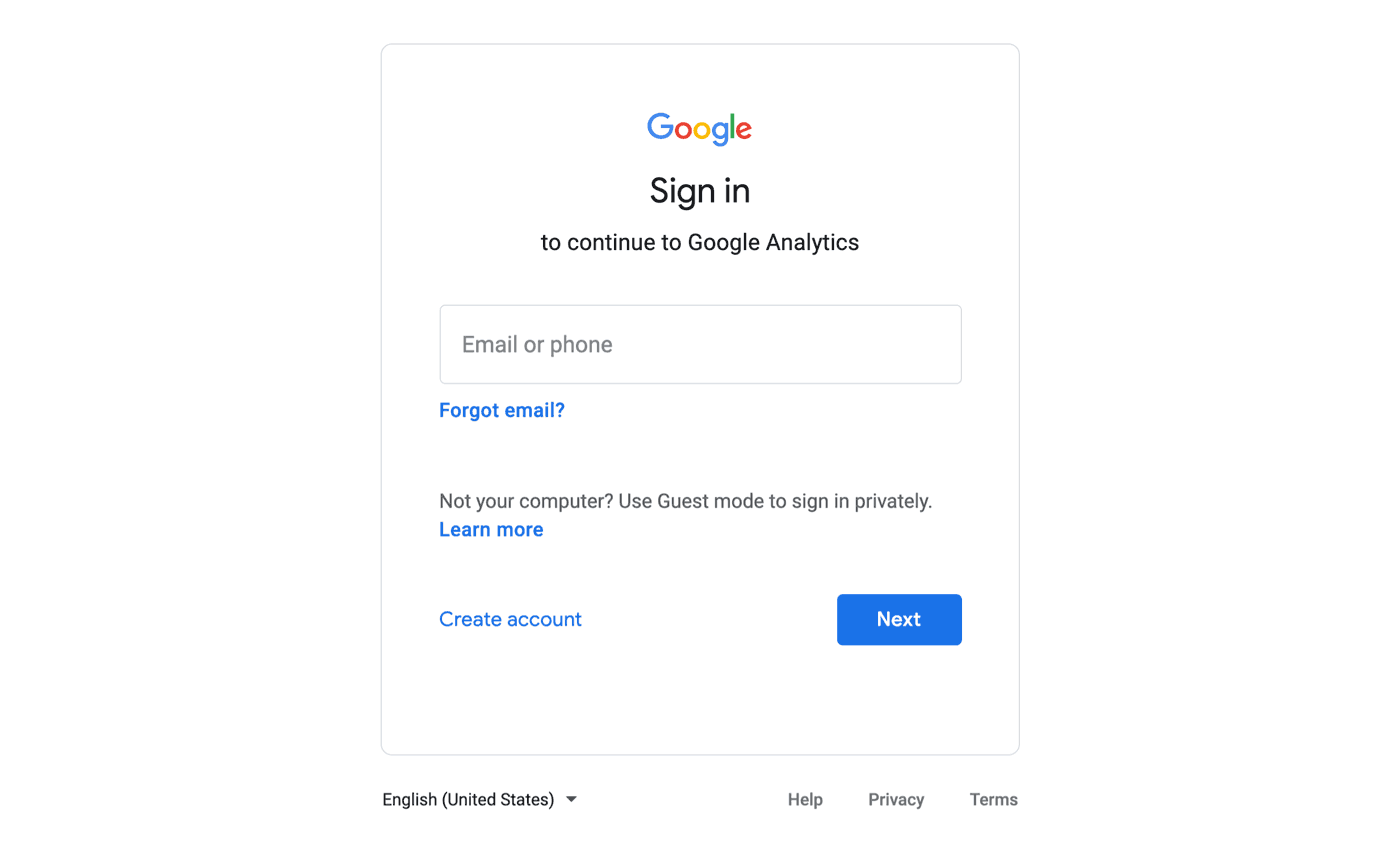
3. Adım: Google Analytics Mülkünüzü Oluşturun
Google hesabınızla oturum açtığınızda Ölçümü başlat düğmesine tıklamanız gerekir.
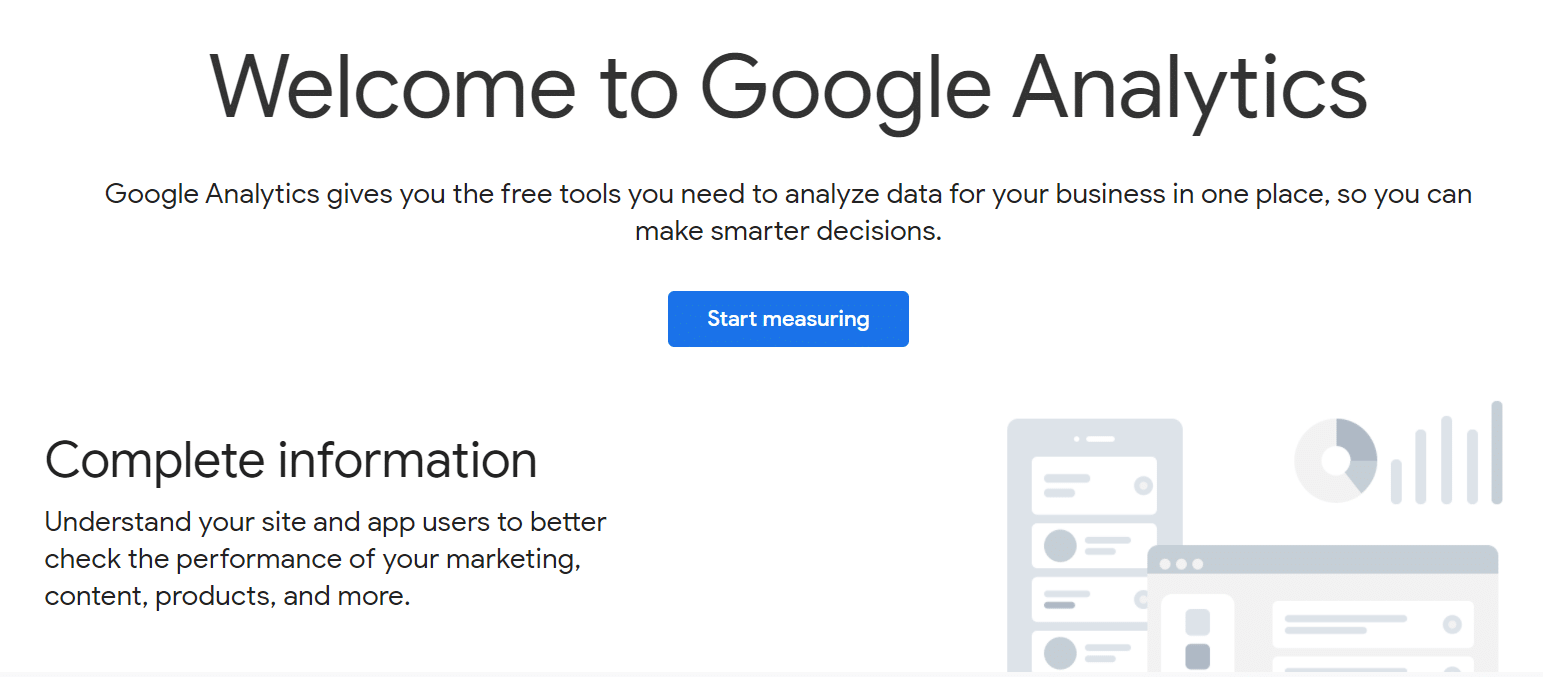
Daha sonra, Google Analytics hesabınız için bir Hesap adı seçmelisiniz. Ayrıca çeşitli veri paylaşım seçeneklerini göreceksiniz. İleri'ye tıklamadan önce tüm bu seçeneklerin ayarlanması önemlidir.
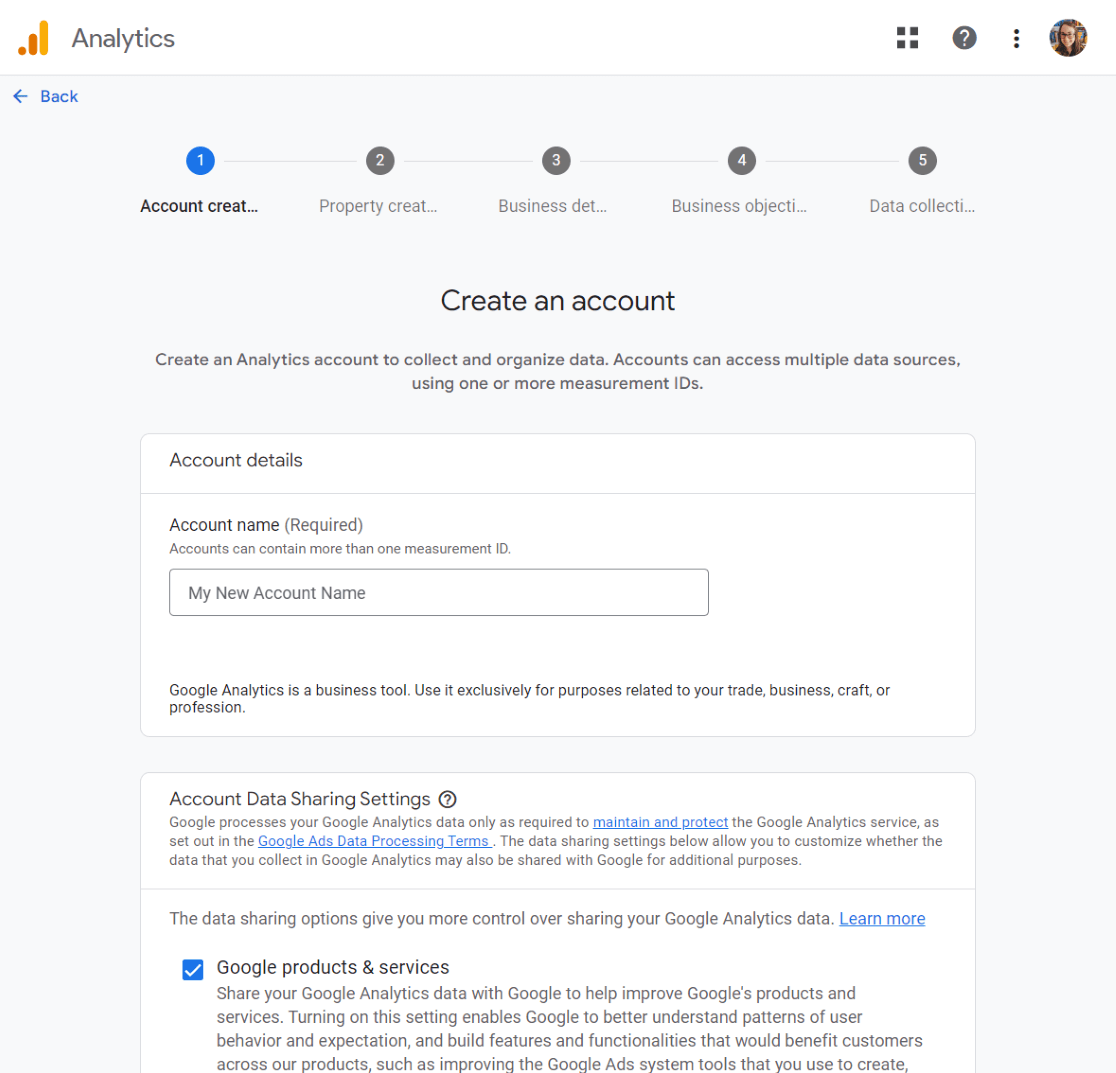
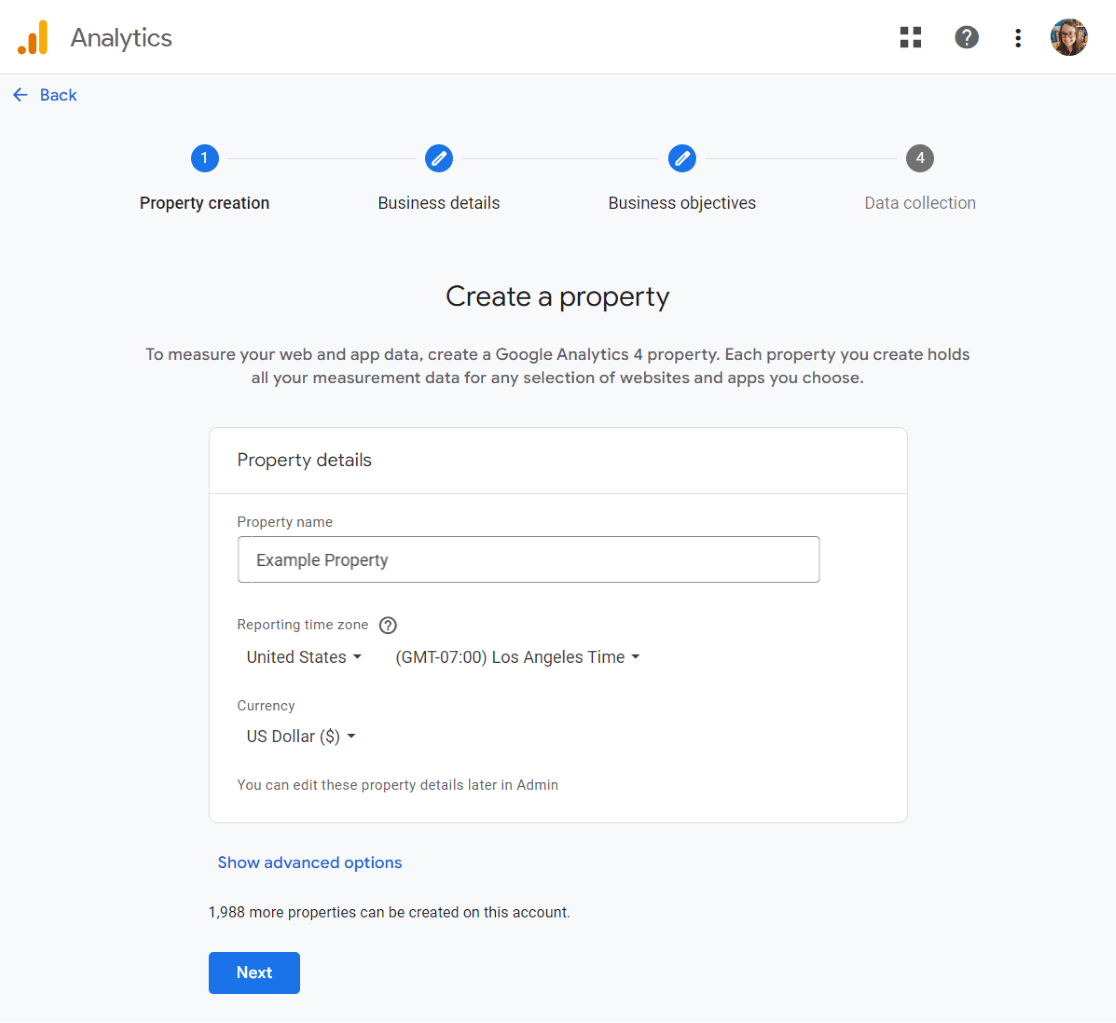
Şimdi spesifik sektör kategorinizi ve işletmenizin boyutunu seçin. Bundan sonra Next butonuna tıklayarak ilerleyin.
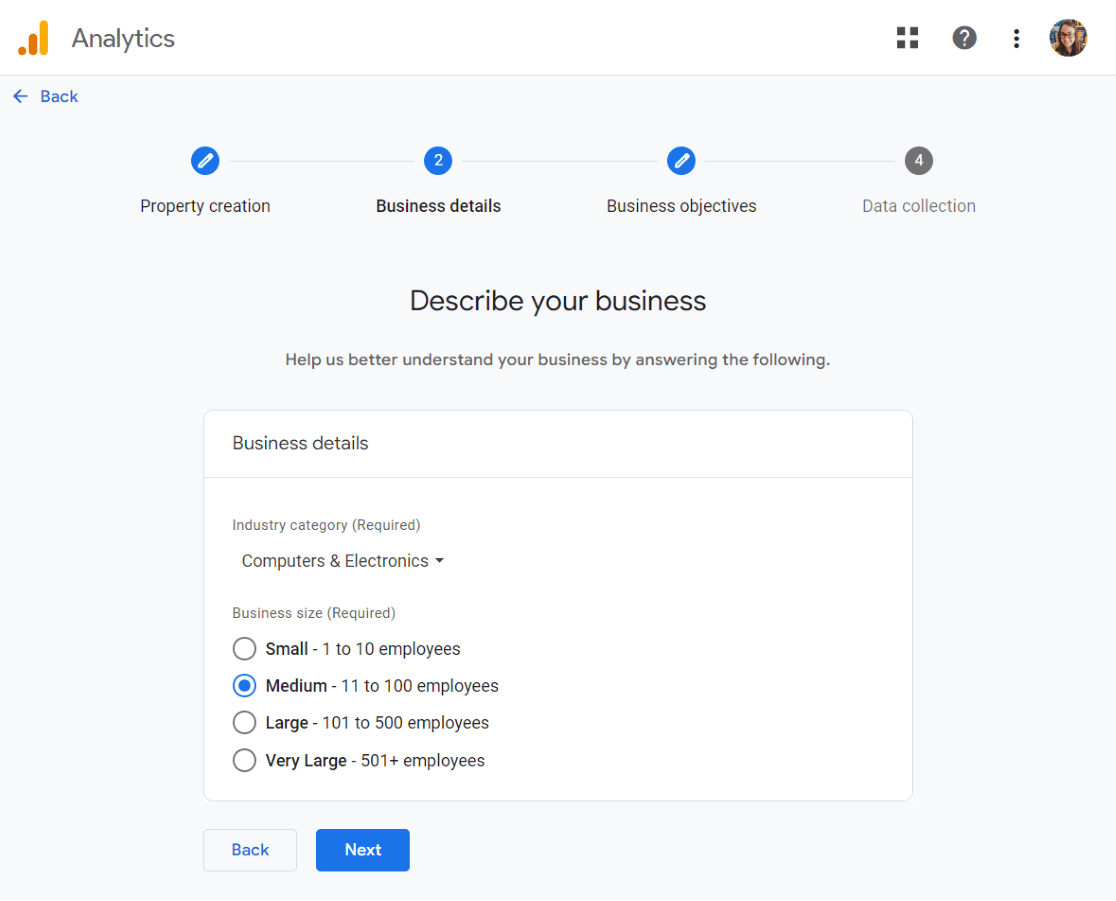
Son olarak işletmenizin hedeflerini seçin. Hesabınızdaki tüm Google Analytics verilerini ve raporlarını almak için Temel raporları al'ı seçmelisiniz.
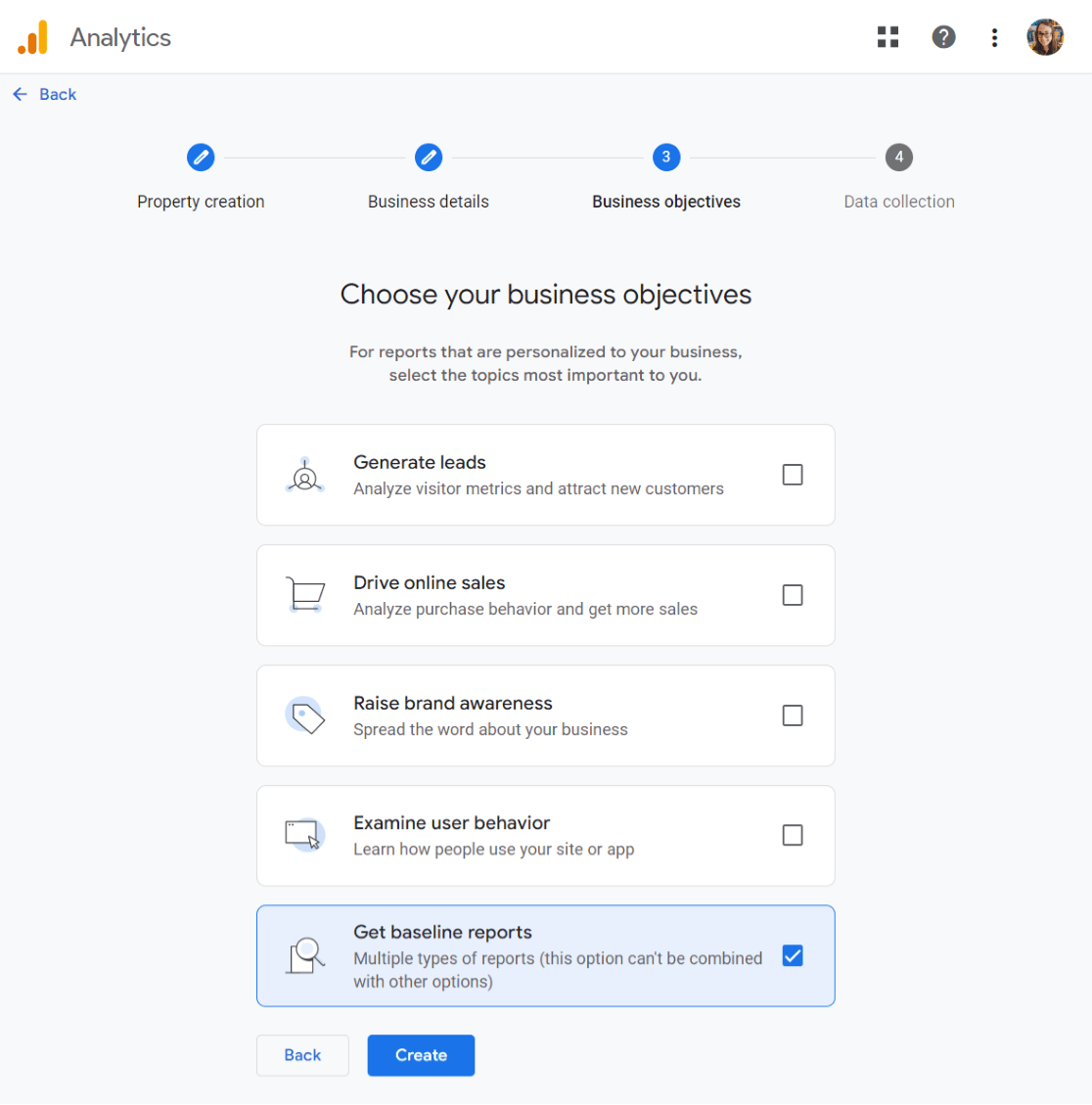
Şimdi Oluştur'u tıklayın.
Bu oldukça kolaydı, değil mi? Artık hazırsınız ve Google Analytics'e kaydoldunuz.
Daha sonra web akışınızı seçip ayarlamamız gerekiyor.
4. Adım: Web Akışını Seçin
Bu noktada Google Analytics web akışı seçeneklerinizi göreceksiniz.
GA4'ü bir web sitesi için kurduğumuzdan platformunuz olarak Web'i seçin.
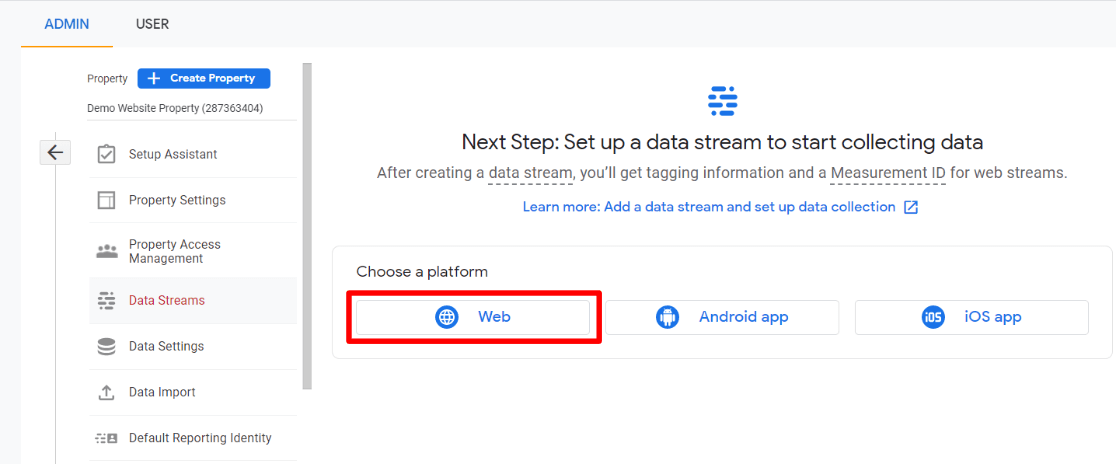
Web sitenizin URL'sini ve Akış adını girmeniz gerekecektir.
Varsayılan olarak Google Analytics'te Gelişmiş ölçüm seçeneği etkindir. Bu, ziyaretçileri, kaydırmaları, giden tıklamaları ve çok daha fazlasını izlemenize olanak tanır.
Ancak bu izleme ayarlarından bazılarının istediğiniz şekilde çalışmadığını unutmayın. Daha fazla ayrıntı için GA4 Gelişmiş Ölçüm Kılavuzumuza (+ Alternatifler) göz atın.
Ardından Akış oluştur düğmesini tıklayın.
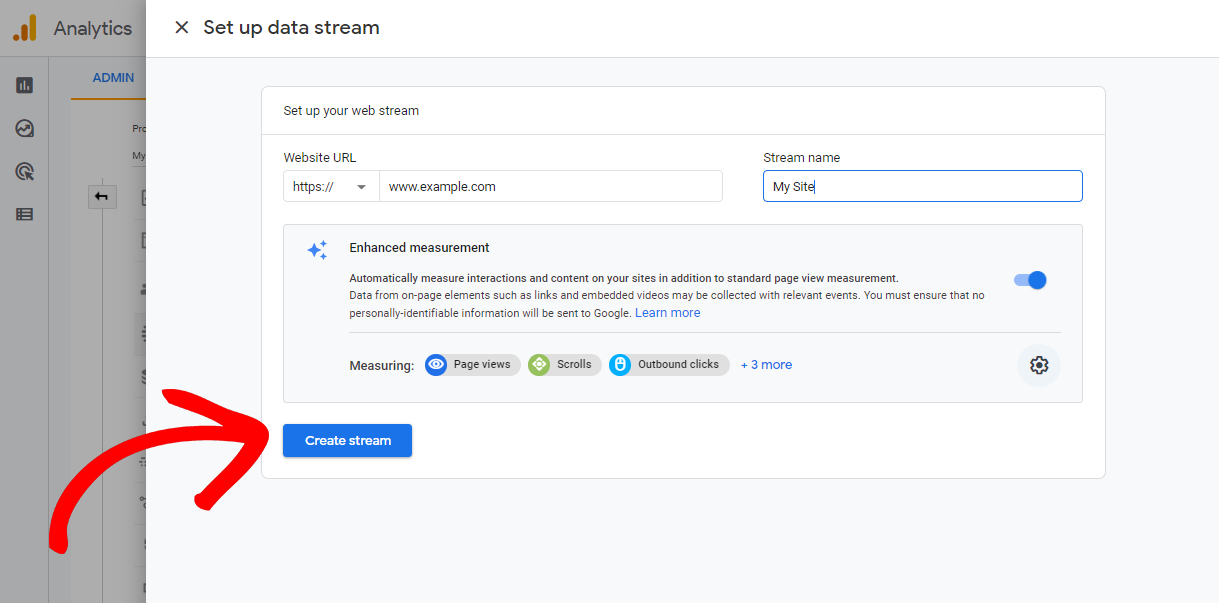
Artık Akış adınızı, kimliğinizi, URL'nizi ve Ölçüm Kimliğinizi görebilirsiniz. Ayrıca izleyeceği farklı gelişmiş ölçümleri de gösterir.
Sayfanın üst kısmında, web sitenizde Google Analytics'i nasıl kuracağınızı gösteren bir çubuk göreceksiniz.
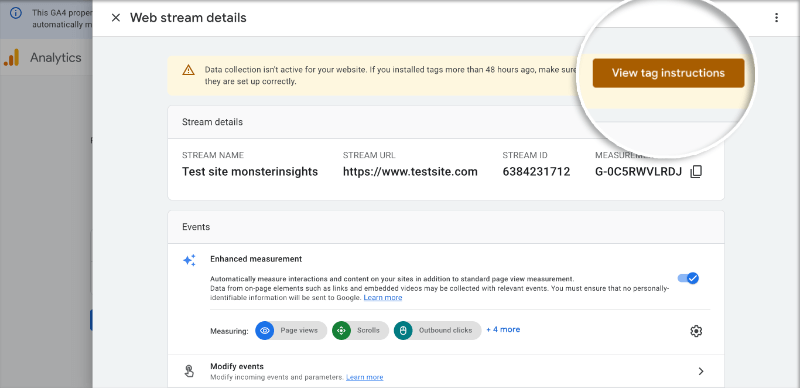
Etiket talimatlarını görüntüle düğmesini tıklayın. Artık Google Analytics izleme kodunu web sitenize eklemenin farklı yolları sunulacak.
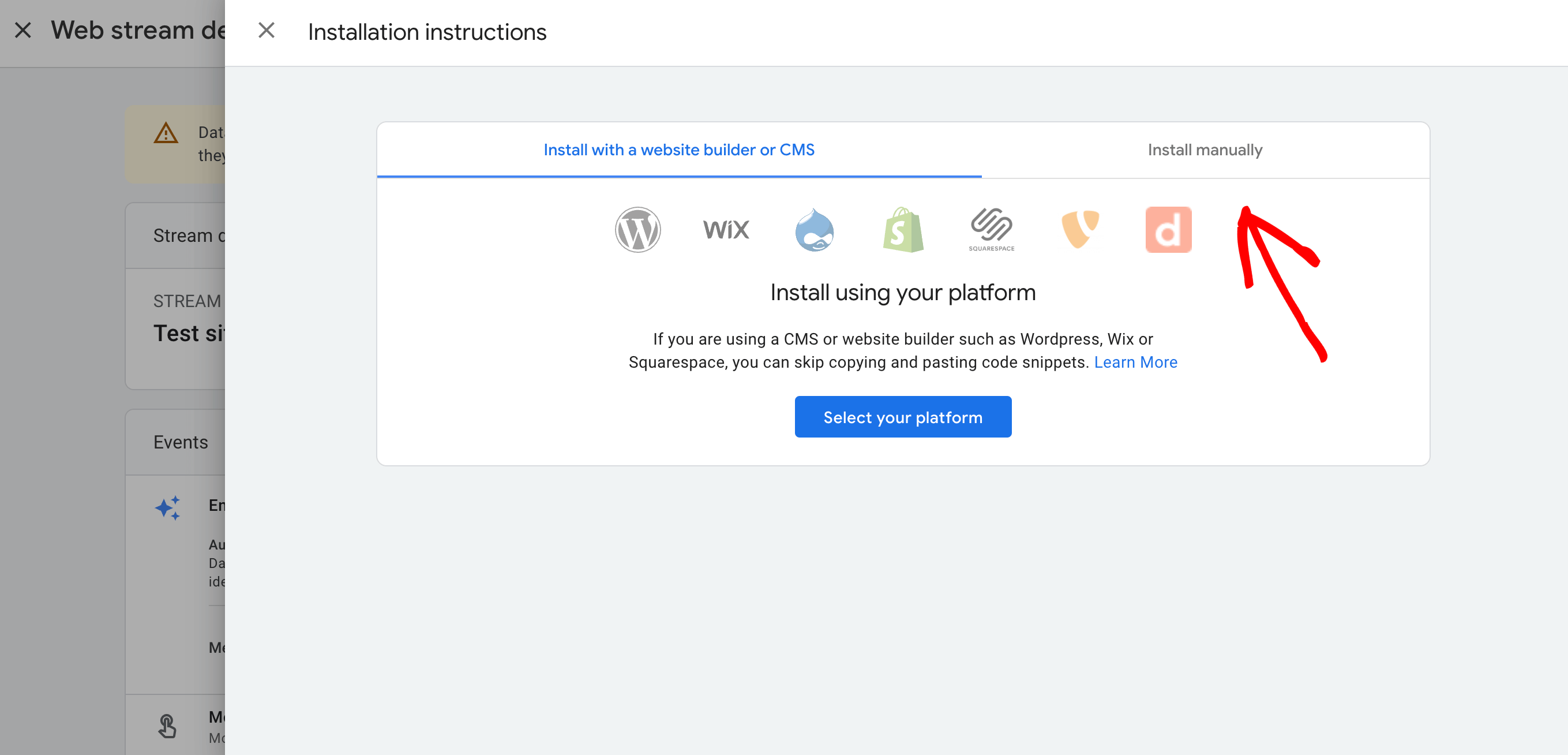 Şimdi Manuel olarak yükle sekmesine geçin.
Şimdi Manuel olarak yükle sekmesine geçin.
Buradan Google Analytics izleme kodunuzu görebileceksiniz.
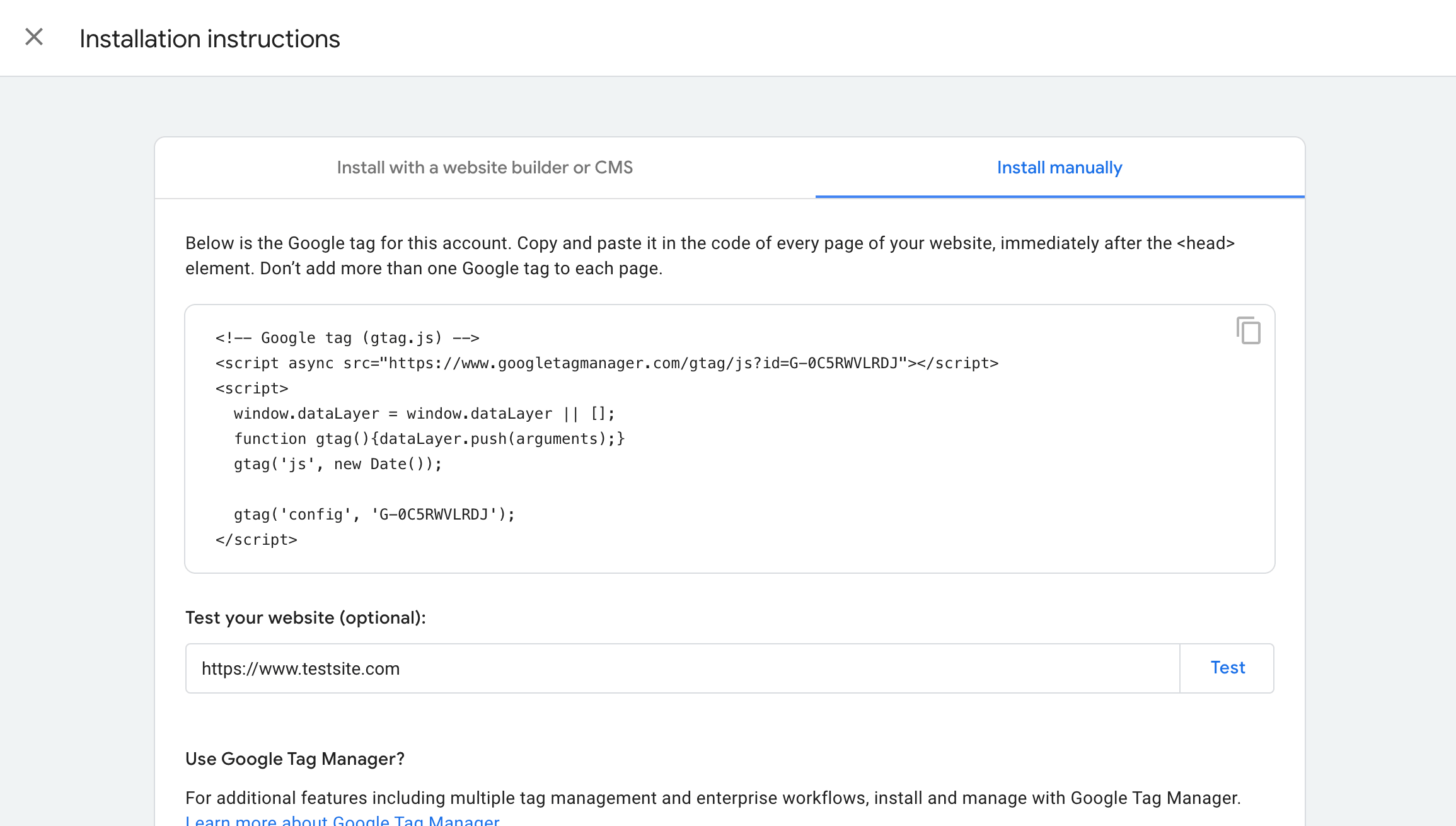
Size verdikleri izleme kodunu kopyaladığınızdan emin olun. Daha sonra bunu nasıl yapmayı seçeceğinize bağlı olarak bu kodu web sitenize yerleştirmeniz gerekecektir.
Google Analytics sayfasını açık tutmak iyi bir fikirdir. Kodu sitenize ekledikten sonra tekrar ihtiyacınız olabilir.
Artık Google Analytics hesabınızı hazırladığınıza göre, Google Analytics’i web sitenize nasıl ekleyeceğinize bakalım.
2. Google Analytics'i Web Sitenize Kurun
Web sitenize Google Analytics'i eklerken, aralarından seçim yapabileceğiniz birkaç farklı seçeneğiniz vardır.
Size üç farklı yöntemi anlatacağız. Size ve sitenize uygun olanı seçin.
Web sitenizde bu yöntemlerden yalnızca birini kullanmalısınız. Birden fazla sayfa kullanmak, Google Analytics'teki sayfa görüntülemelerinizi iki kez izleyerek verilerinizi bozabilir.
Google Analytics Kodla Nasıl Kurulur
İzleme kodunu kullanarak Google Analytics'i sitenize eklemeye gelince, sürecin web sitenizin türüne bağlı olarak değişebileceğini bilin.
Sitenizi WordPress, WIX, Shopify veya başka bir platformda çalıştırıyor olsanız da, her birinin izleme kodunu entegre etmek için kendine özgü adımları olacaktır.

Ancak endişelenmeyin; temel bilgileri anlamanıza yardımcı olacağız, böylece bunları kendi web sitenizin kurulumuna uygulayabilirsiniz.
Farklı web sitesi türleri için Google Analytics'in kodla nasıl kurulacağını ayrıntılı olarak ele alalım.
WordPress Siteleri için
WordPress web siteniz varsa Google Analytics'i kurmanın en kolay yolu MonsterInsights'ı kullanmaktır.
MonsterInsights ile herhangi bir kod kullanmanıza gerek yoktur ve ücretsiz olarak başlamanız mümkündür.
WordPress kontrol panelinize gidin ve eklentiler bölümüne gidin. MonsterInsights eklentisini arayın, Şimdi Kur'a tıklayın ve eklentiyi etkinleştirin .
Veya e-Ticaret takibi, form takibi, PPC reklam takibi ve daha fazlası gibi bir sürü ekstra takip özelliği elde etmek için bir MonsterInsights lisansı alın ve dosyayı MonsterInsights hesabınıza indirip WordPress'e yükleyerek eklentiyi yükleyin.
Buradan itibaren eklenti sizi Google Analytics'i WordPress sitenize bağlama konusunda adım adım bir kılavuza yönlendirecektir.
Google Analytics'i kurmak amacıyla MonsterInsights'ı kullanma hakkında daha fazla bilgi için Google Analytics'i Bir Eklentiyle Kurma bölümüne geçin.
Yalnızca kodu yüklemek istiyorsanız en kolay yol WPCode eklentisini kullanmaktır.
Öncelikle GA4 hesabınızı oluştururken daha önce gördüğünüz Google Analytics izleme kodunuzu kopyalamanız gerekir.
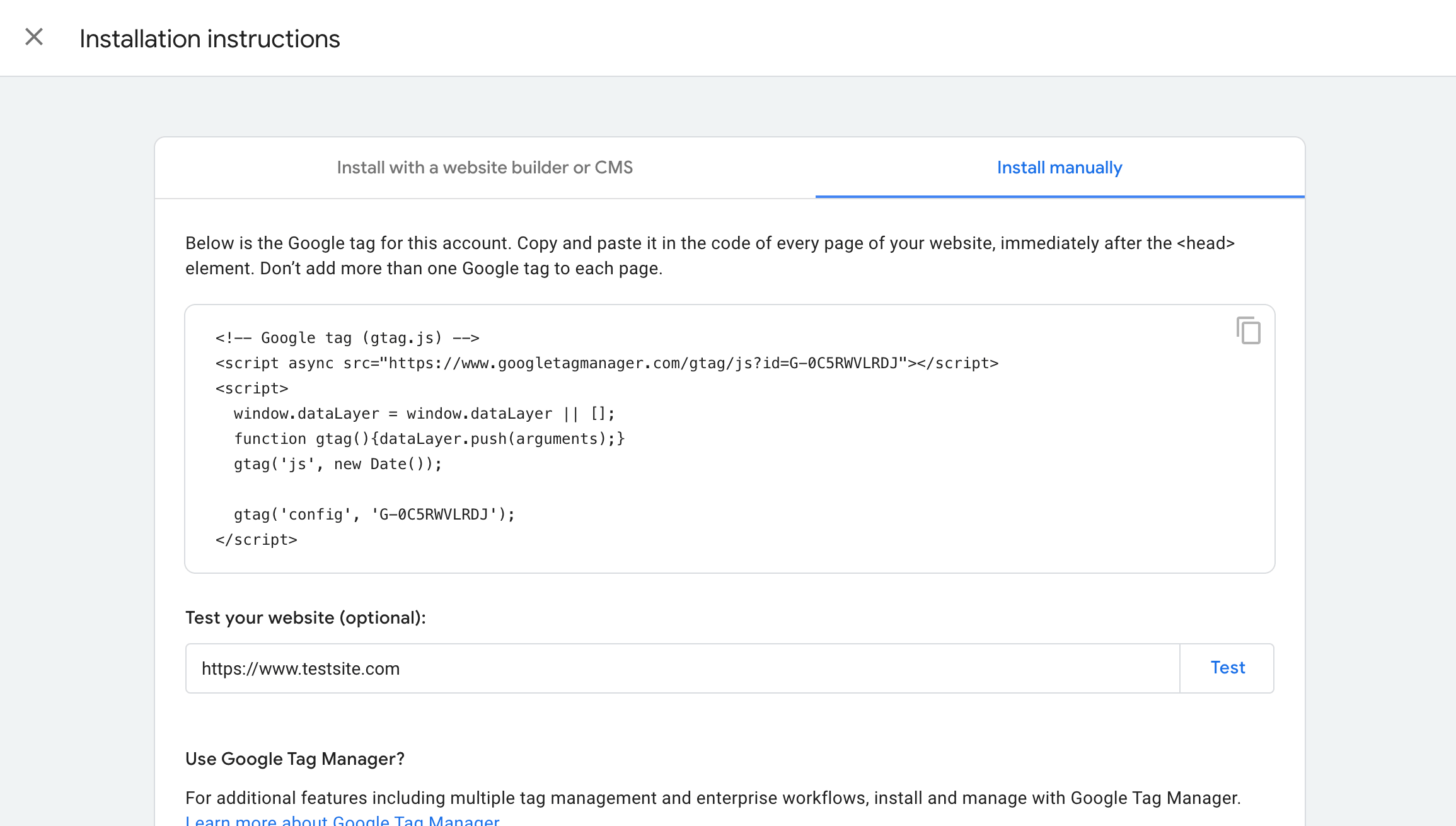
Bundan sonra WPCode eklentisini kurup etkinleştirmeniz gerekiyor. Bunun nasıl yapılacağı konusunda yardıma ihtiyacınız varsa WordPress eklentisinin nasıl kurulacağına ilişkin bu kılavuza bakın.
Eklentiyi etkinleştirdikten sonra Kod Parçacıkları » Üst Bilgi ve Alt Bilgi sayfasına gidin. Bu bölümde Header kısmına Google Analytics izleme kodunu yapıştırmanız gerekmektedir.
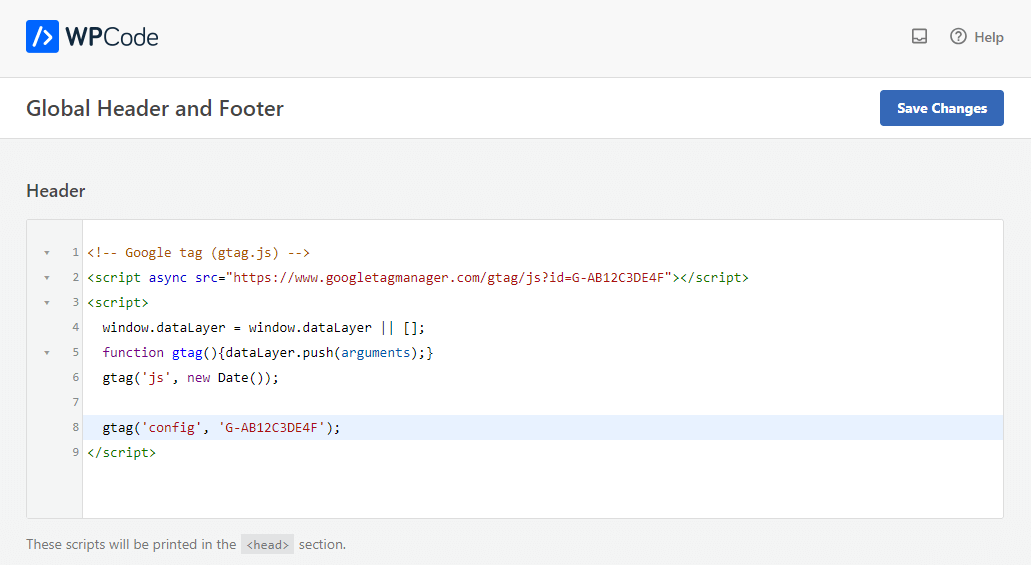
Şimdi ayarlarınızı kaydetmek için Değişiklikleri Kaydet düğmesini tıklayın.
Bu kadar! Artık web sitenize Google Analytics'i yüklediniz.
Diğer Web Siteleri İçin
WordPress dışında WIX, Shopify veya başka bir platform kullanıyorsanız Google Analytics ekleme süreci biraz farklı olacaktır. Yine de genel fikir aynı.
WordPress'te olduğu gibi, Google Analytics izleme kodunuzu GA4 hesabınızdan kopyalayarak başlayacaksınız.
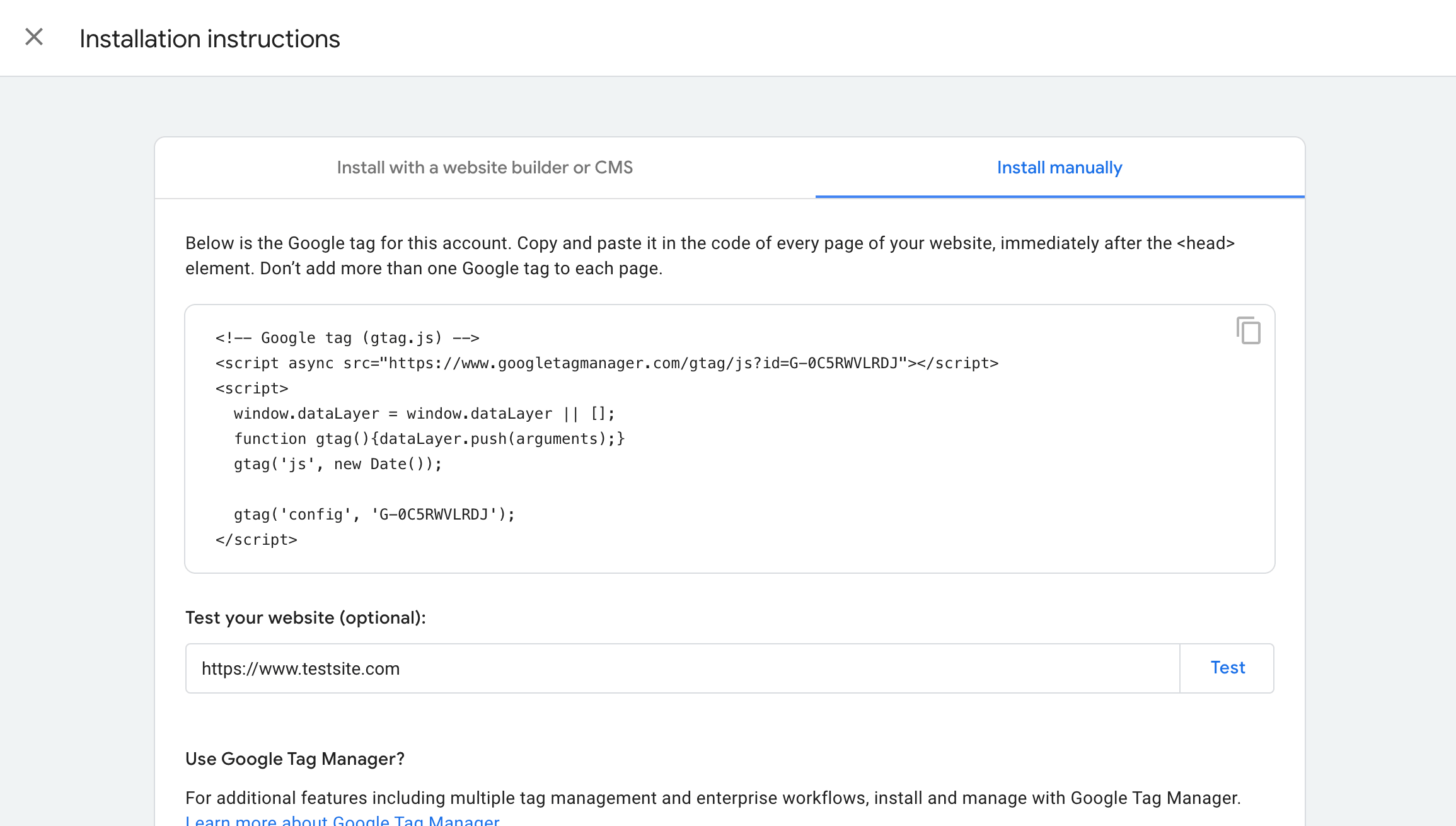
Bu kodu aldıktan sonraki adım, web sitenizin platformunda kodu eklemek için doğru yeri bulmaktır.
Her platformun sitenizi düzenlemenize izin verme yöntemi vardır. Örneğin, WIX'in kod parçacıkları ekleyebileceğiniz kendi site düzenleyicisi vardır ve Shopify, HTML ve CSS'yi doğrudan düzenlemenize olanak tanır.
Web sitesi oluşturucunuzun ayarlarında veya kontrol panelinde HTML ekleme veya başlığınızı düzenleme seçeneğini aramanız gerekir.
Kodu nereye ekleyeceğinizi bulduktan sonra Google Analytics izleme kodunuzu sitenizin başlık bölümüne yapıştırın. Bu genellikle genel bir başlıkta yapılır, böylece izleme kodu web sitenizin her sayfasına yüklenir.
Kodu ekledikten sonra lütfen değişikliklerinizi kaydettiğinizden emin olun.
Artık Google Analytics'i web sitenize başarıyla eklediniz.
WordPress Temasında Google Analytics Nasıl Kurulur
Bu yaklaşım biraz daha tekniktir ve kodlama konusunda deneyimli olanlar için en uygunudur. Dikkat edilmesi gereken önemli bir nokta, bu yöntemin riskli olabileceğidir.
Neden?
Temanızı değiştirirseniz veya güncellerseniz Google Analytics kodunuz eski temayla birlikte kaybolabilir. Bu, tüm süreci yeniden yapmanız gerektiği anlamına gelir ve kimse bunu yapmak istemez, değil mi?
Ancak yine de ilgileniyorsanız Google Analytics izleme kodunu doğrudan WordPress tema dosyalarınıza nasıl ekleyeceğinizi burada bulabilirsiniz.
Öncelikle Google Analytics izleme kodunu daha önce olduğu gibi kopyalayın.
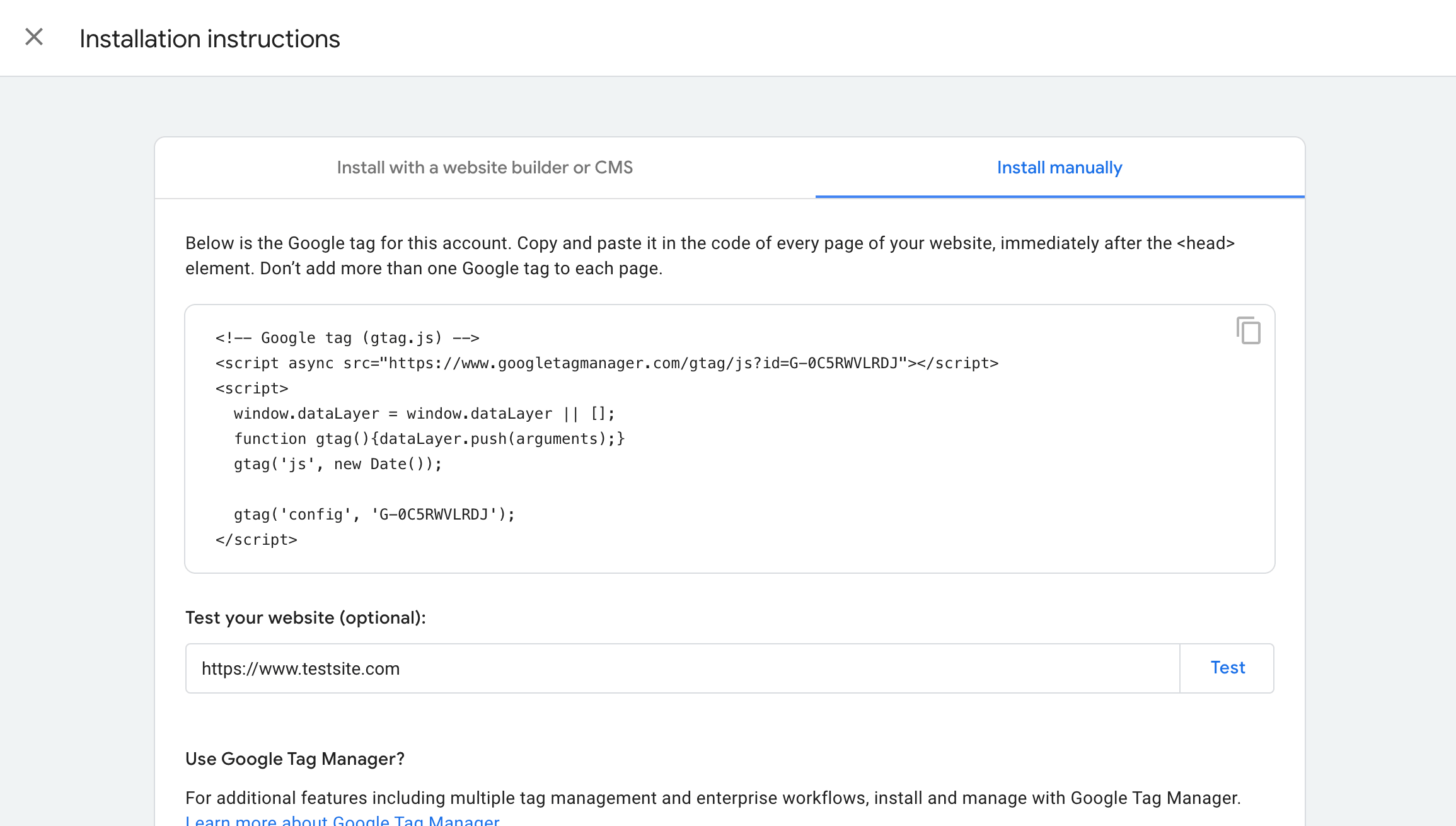
Artık aşağıda anlatacağımız iki seçeneğiniz var. Unutmayın, bu iki yöntemden yalnızca birini seçmeniz yeterli, ikisini birden değil!
1.header.php Dosyasına Kod Eklemek
WordPress temanızın head.php dosyasını açın ve kopyaladığınız Google Analytics izleme kodunu açılış <body> etiketinin hemen sonrasına yapıştırın.
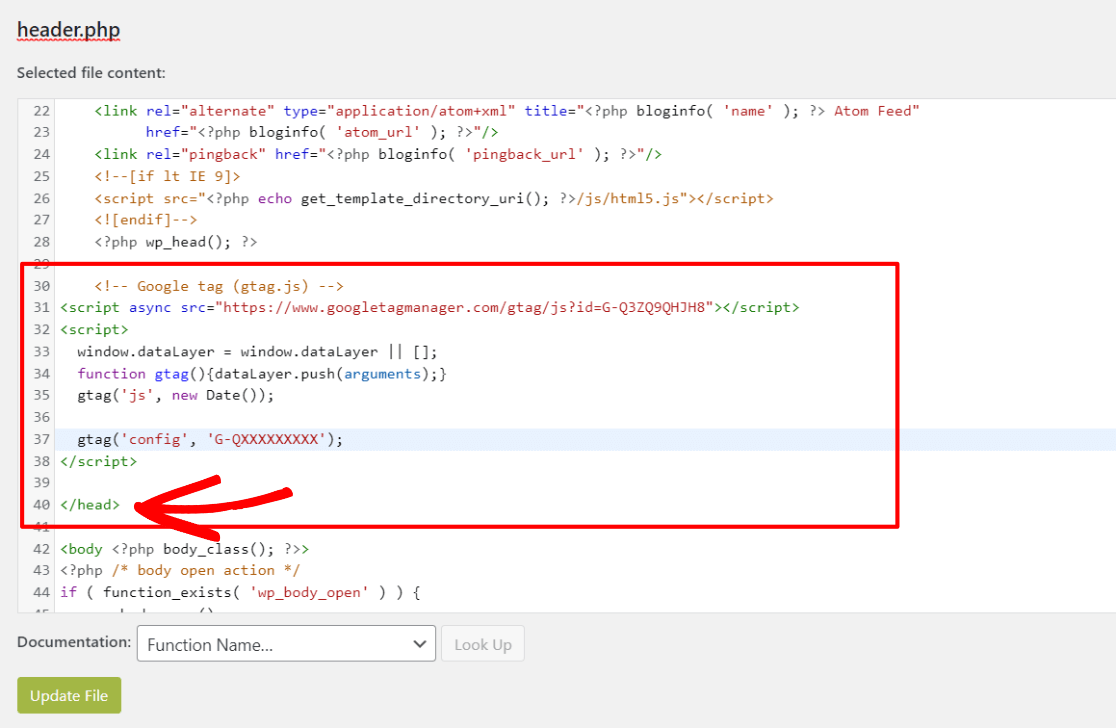
Değişikliklerinizi kaydetmeniz ve dosyayı sunucunuza yeniden yüklemeniz önemlidir.
2. İşlevler Dosyası Aracılığıyla Kod Ekleme
Başka bir yol da Google Analytics izleme kodunu temanızın function.php dosyasına yerleştirmektir.
Bu yöntem, izleme kodunu her WordPress sitesi sayfasına otomatik olarak ekler.
Function.php dosyasına belirli bir kod pasajı eklemeniz gerekecektir.
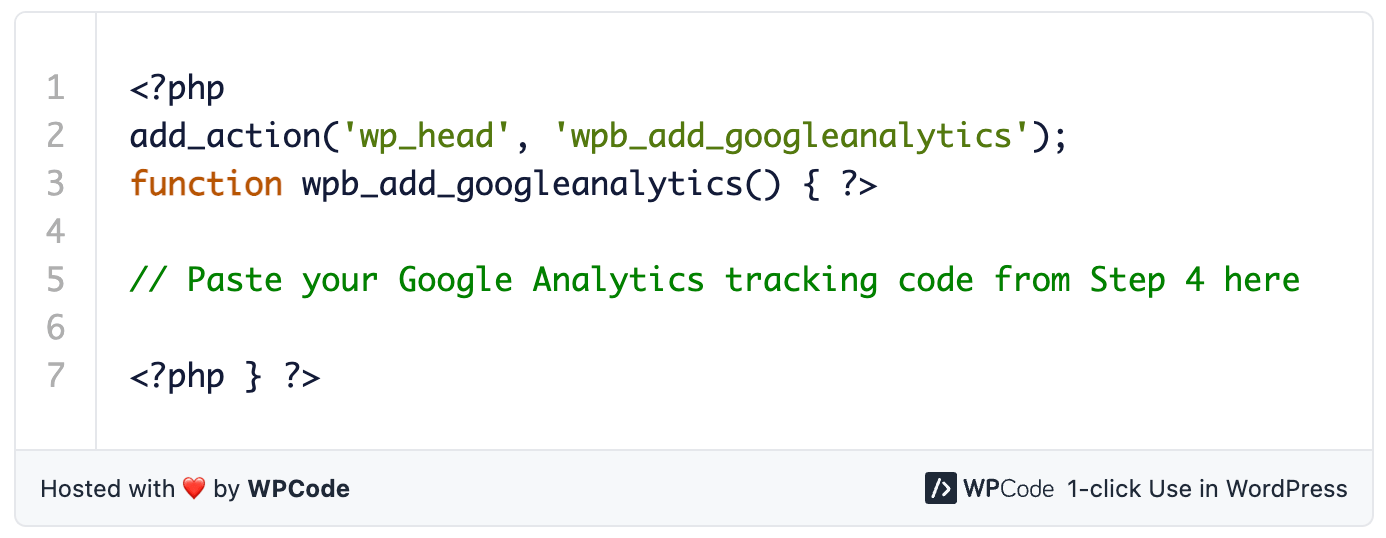
Kod pasajındaki yer tutucuyu daha önce kullandığınız gerçek Google Analytics izleme koduyla değiştirdiğinizden emin olun.
Google Etiket Yöneticisi ile Google Analytics Nasıl Kurulur
Google Analytics'i kurmak için Google Etiket Yöneticisi'ni kullanmak izleyebileceğiniz başka bir yoldur.
Başlamak için Google Etiket Yöneticisi'nde bir hesap oluşturmanız gerekir. Hesabınızı oluşturduğunuzda, Google Etiket Yöneticisi size iki parça kod sağlayacaktır. Bunlar web sitenize entegre etmeniz gereken parçalardır.
Bir sonraki adımda GA4'ünüzü Google Etiket Yöneticisi içerisinde yapılandırmanız gerekir. Bu kısım biraz bilgi birikimi ve detaylara dikkat etmeyi gerektirir.
Bu işlemin diğer yöntemlere göre daha karmaşık olduğunu unutmayın. Teknik kurulumlara fazla güvenmiyorsanız kullanabileceğiniz daha iyi yöntemler olabilir.
Yardıma ihtiyacınız varsa, Google Etiket Yöneticisi'ni kullanarak Google Analytics'in nasıl kurulacağına ilişkin bu eksiksiz kılavuzu görebilirsiniz. Bu kılavuz, sürecin her adımında size yol gösterecektir.
3. Google Analytics'in Çalıştığını Test Edin
Artık Google Analytics'i kurduktan sonra sitenizin trafiğine ve kullanıcı davranışına ilişkin verileri GA4 hesabınızda görmeye başlamalısınız.
Bir sonraki önemli adım, çalışıp çalışmadığını ve veri akıp akmadığını kontrol edip görmektir. Kurulumdan sonra 15 ila 30 dakika bekleyin. Ardından, 'Son 48 saat içinde trafik alınıyor' yazıp yazmadığını görmek için Veri Akışları sayfasına gidin. Hesabınıza veri akışını görmeye başlamalısınız.
Google'ın tüm raporlara ilişkin eksiksiz verileri toplamasının 24 ila 48 saat sürebileceğini unutmayın. Bu nedenle, başlangıçta çok fazla veri görmüyorsanız endişelenmeyin. Yalnızca Google Analytics kendi işini yapıyor.
Hala herhangi bir verinin toplandığını görmüyorsanız tercih ettiğiniz yöntemi tekrarlamalısınız.
Hala çalışmıyor?
Bu durumda Google desteğine başvurmanız gerekecektir.
Bir Eklentiyle Google Analytics Nasıl Kurulur
Şimdi, eğer tüm bunlar çok zor geliyorsa ve bir WordPress web siteniz varsa, size iyi haberlerimiz var.
MonsterInsights eklentisi ile Google Analytics kurulumunu çok daha kolay yapabilirsiniz.
MonsterInsights, WordPress kullanıcıları için en iyi Google Analytics eklentisi olarak öne çıkıyor. WordPress sitenizi Google Analytics'e bağlamayı basitleştirerek tüm önemli verilere doğrudan WordPress kontrol panelinizden erişmenizi sağlar.
MonsterInsights'ın en iyi yanı kurulumunun ne kadar kolay olmasıdır. Kodlamaya gerek yoktur ve hatta web akışınızı kurma sürecinin tamamını atlayabilirsiniz. MonsterInsights bu adımı sizin için otomatik olarak tamamlar.
GA4 hesabınızı 1-3. adımlardan oluşturmalı ve MonsterInsights'a bağlamalısınız.
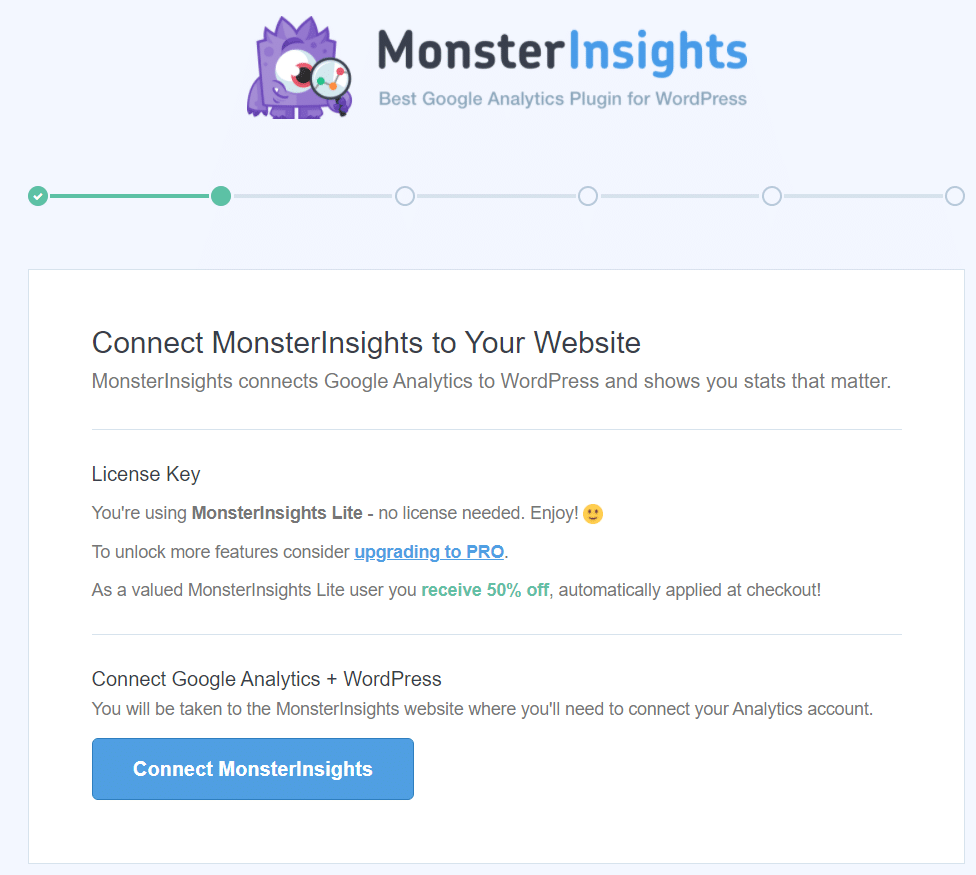
Yalnızca birkaç dakika ve tıklama alır ve en değerli raporları doğrudan WordPress kontrol panelinizde hızlı bir şekilde göreceksiniz.
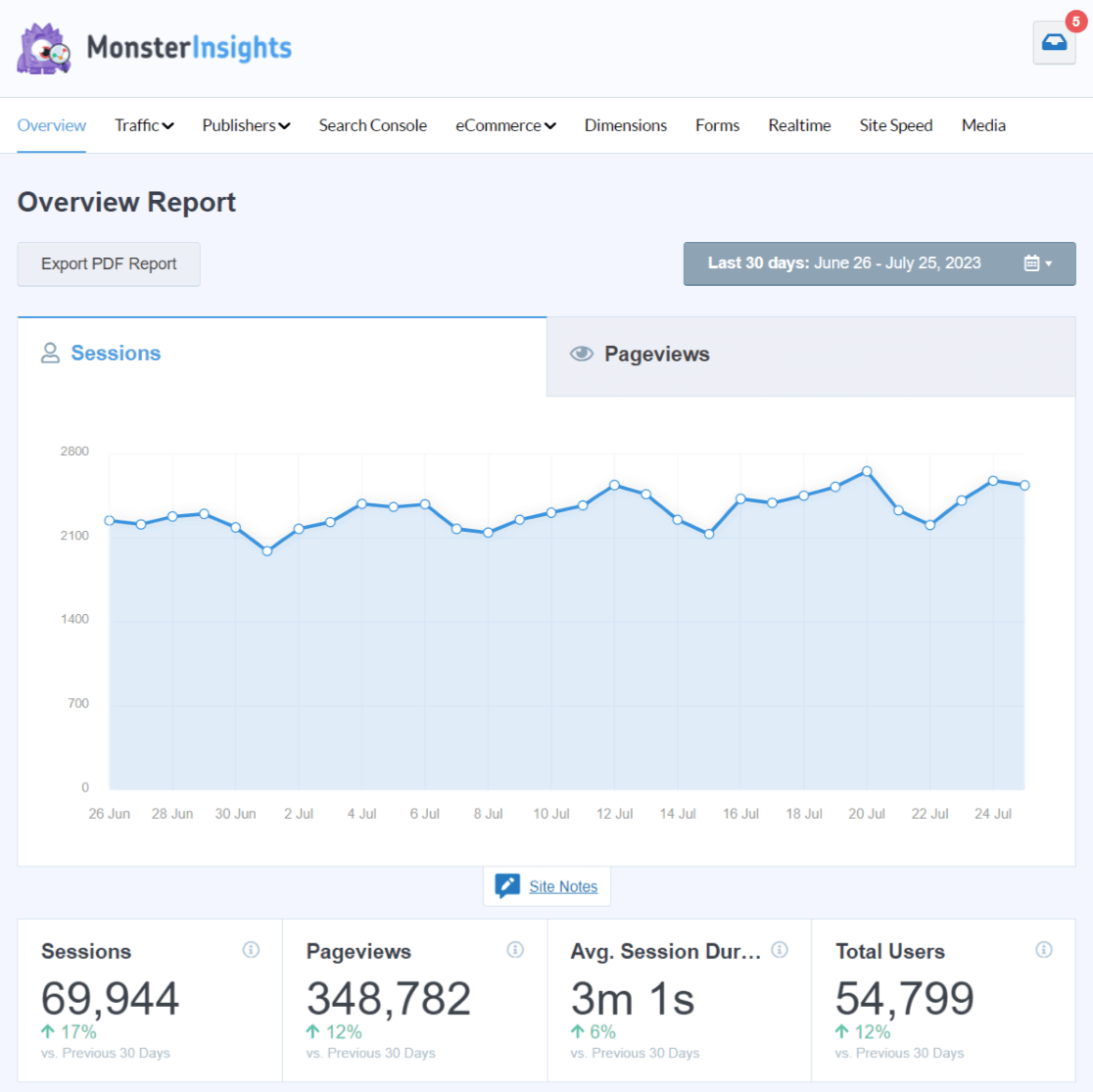
Bu olmasaydı, ilgili istatistikleri nerede bulacağınızı bulmak için Google Analytics'te ayrı ayrı gezinmeniz gerekirdi.
MonsterInsights, Gerçek zamanlı analizler, e-Ticaret analizleri, site hızı değerlendirmesi, Arama Konsolu anahtar kelimeleri, medya (Video gibi) izleme ve çok daha fazlası dahil olmak üzere çeşitli ihtiyaçlar için özel raporlar sağlar.
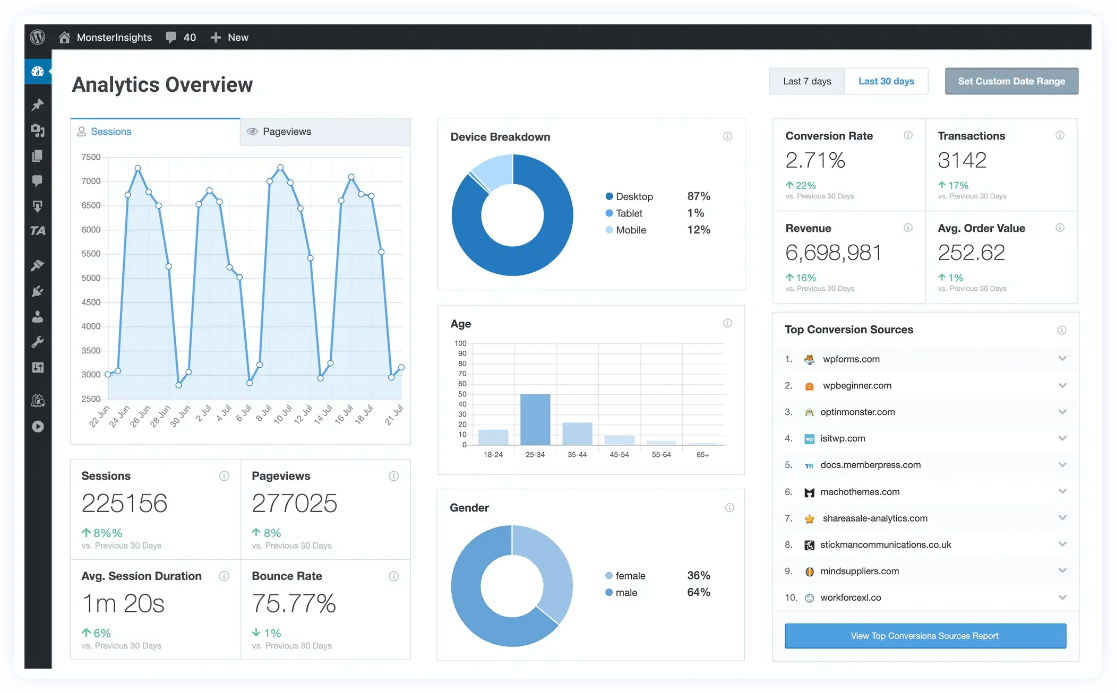
Ek olarak MonsterInsights, form gönderimlerini izleme, etkinlik izleme, yazar izleme, giden bağlantı izleme, WooCommerce izleme, özel boyutları izleme ve daha fazlası gibi gelişmiş izleme işlevlerini yalnızca basit bir tıklamayla hızlı bir şekilde etkinleştirmenize olanak tanır.
Bir geliştiricinin bu izleme işlevlerini kurması için büyük bir meblağ ayırmanız gerektiği günler geride kaldı. Artık bunu kolayca kendiniz yapabilirsiniz!
MonsterInsights normalde karmaşık olacak süreçleri basitleştirir. Örneğin, WooCommerce'iniz veya diğer çevrimiçi mağazalarınız için e-Ticaret izlemeyi kullanın; tek tıklamayla ve kodlama gerektirmeden kolay satış takibi sağlayın.
Genel dönüşüm oranları ve en çok satan ürünler gibi hayati bilgileri doğrudan size getirir.
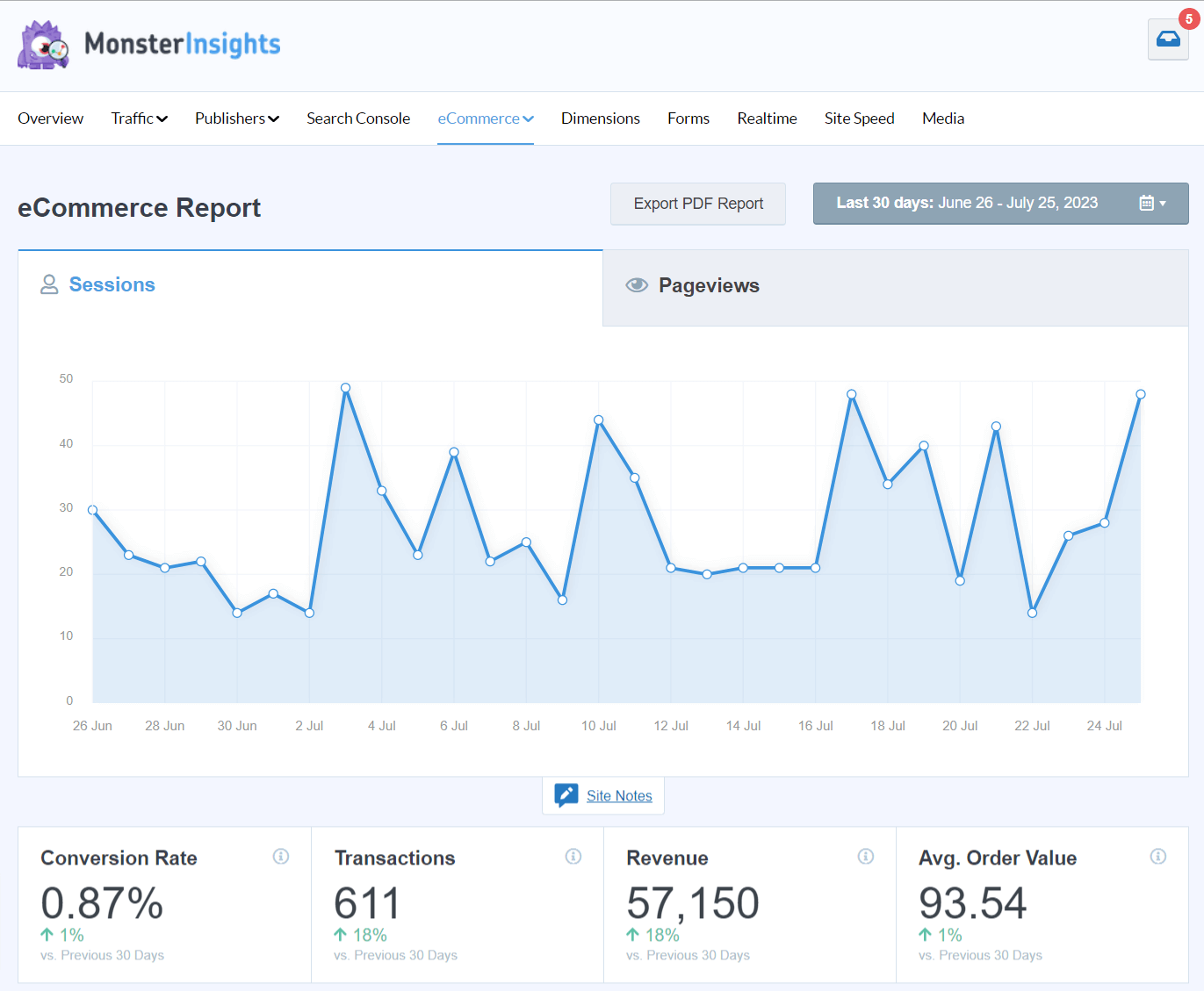
MonsterInsights'tan önce, Google Analytics'te e-Ticaret takibi gibi bir şeyin kurulumu karmaşıktı ve çoğu zaman geliştiricilerin işe alınmasını veya Google Etiket Yöneticisi'nde uzmanlaşmayı gerektiriyordu.
MonsterInsights bu süreçleri kolaylaştırarak WordPress kullanıcılarının sıkıntısını ortadan kaldırdı.
Bu nedenle 3 milyondan fazla web sitesi sahibi, WordPress sitelerini Google Analytics'e bağlamak için MonsterInsights'ı seçiyor .
MonsterInsights kurulumuna ilişkin tam bir eğitim için Google Analytics'in WordPress'e Nasıl Ekleneceği konusuna göz atabilirsiniz.
Sıkça Sorulan Sorular
Herkes Google Analytics'i kurabilir mi?
Evet, web siteleri hakkında temel bilgiye sahip olan herkes Google Analytics'i kurabilir. Kullanıcı dostudur ve basit talimatlara sahiptir.
Google Analytics'i kurmak ücretsiz mi?
Kesinlikle! Google Analytics'i kurmak tamamen ücretsizdir. Temel sürümü kullanmak için herhangi bir ücret alınmaz.
Google Analytics'i herhangi bir web sitesinde kullanabilir misiniz?
Google Analytics, üzerine kurulduğu platformdan bağımsız olarak hemen hemen her web sitesine entegre edilebilir.
Google Analytics'e ihtiyacım var mı?
Web siteniz bir hobiden öteyse ve web sitenizin trafiğini ve kullanıcı davranışlarını daha iyi anlamak istiyorsanız Google Analytics şiddetle tavsiye edilen bir araçtır.
Web sitenizde Google Analytics'i nasıl kuracağınıza ilişkin bu kılavuzun faydalı olduğunu umuyoruz.
MonsterInsights hakkında daha fazla bilgi edinmek ister misiniz? MonsterInsights ve Google Analytics karşılaştırması hakkındaki makalemize göz atın.
Bu kılavuzu beğendiyseniz neden bizi Twitter, Facebook ve YouTube'da takip etmiyorsunuz? Google Analytics ve daha fazlası hakkında her zaman yararlı eğitimler, bilgilendirici incelemeler, kullanışlı ipuçları paylaşıyoruz.
